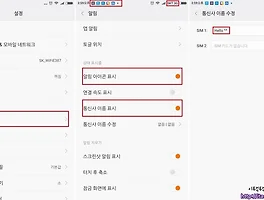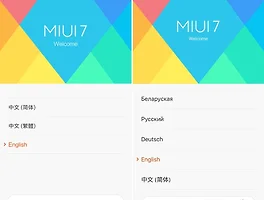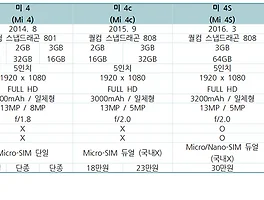샤오미 입문용 강좌 시리즈 목차 |
롬(ROM) 이란 무엇일까? |
롬(ROM) 이란 쉽게 얘기해서 휴대폰의 운영체제(OS)를 말합니다. 컴퓨터의 윈도우7, 윈도우10, Mac OS, 리눅스 처럼 휴대폰에도 운영체제가 있습니다. 샤오미 휴대폰에는 MIUI라는 자체 제작 운영체제가 설치되어 있습니다. MIUI 롬은 언어 지원 능력에 따라 MIUI 중국 순정롬 / MIUI 글로벌 롬으로 구분됩니다. 글로벌 롬에 한국어가 포함 되어 있기 때문에 많은 분들이 글로벌 롬 업데이트를 선호합니다. 롬에 대한 더 자세한 정보가 알고 싶은 분들은 하단 링크를 참고하세요 |
롬 설치 방법 안내
▶ .tgz 확장자로 끝나는 패스트부트 롬 (Fastboot ROM)
▶ 컴퓨터 프로그램 (Mi Flash, 또는 SP Flash Tool)을 이용한 설치 - .tgz 파일 패스트 부트 롬만 가능
▶ 커스텀 리커버리 (TWRP, CWM 등)를 통한 설치 - .zip 파일 리커버리 롬만 가능
[★필독★ 롬 설치 전 주의 사항!!!]
이 방법들은 휴대폰을 90~100% 한글화 하는 데 목적을 가지고 있습니다.
굳이 완벽한 한글화가 필요 없다. 순정 상태로 30~40% 한글화로 안전하게 사용하고 싶다 하시면
[샤오미 입문용 강좌] 다음편인 3편을 따라서 로케일 설정만 해주시면 됩니다.
또, 위의 과정을 진행하면 휴대폰의 내부 저장소를 포맷합니다. 사진, 연락처, 기타 파일들을 미리 백업해두시기 바랍니다.
1. 업데이트 어플로 설치
▶업데이트 어플 설치 방법 특장점 요약 특징 : PC 없이 한글화, 업데이트 가능, 다른 방법보다 간편하고 안정적임 이 방법으로 한글화 사용 가능한 기종 : 2015년 9월 이전 출시 기종 (홍미노트3 이전 기종) ※ 홍미노트3, 홍미노트3 프로, Mi 4S, Mi 5, Mi Max는 이 방법으로 한글화 불가능. 중국 순정롬의 버전 업데이트만 가능합니다. 한글화 하려면 2번 또는 3번 과정으로 넘어 가세요. |
휴대폰 내부에 있는 "업데이트" 어플을 이용한 설치 방법입니다.
먼저 설치를 원하는 롬을 샤오미 공식 홈페이지 다운로드 센터에서 다운로드 받습니다.
샤오미 공식 홈페이지 다운로드 센터 링크 ▶ http://en.miui.com/download.html
가지고 계신 휴대폰에 맞는 기기를 찾아 클릭해줍니다.
예를 들어 샤오미 Mi 4 같은 경우 글로벌 롬 / 차이나 롬이 있으며 여기서 Stable ROM 부분의 Downoad Full ROM을 누르시면 Mi 4의 리커버리 전용 글로벌 롬을 다운로드 받으실 수 있습니다.
간혹 China 버전 밖에 없는 기기도 있는 데, 이런 경우는 공식 글로벌 롬이 출시 되지 않았거나, 이 방식으로 설치할 수 없는 것입니다.
이런 경우는 이 방법 말고 2번이나 3번 방식으로 넘어가주세요.
롬 파일을 다운로드 받으셨다면 PC와 휴대폰을 USB로 연결하여 롬 파일.zip을 휴대폰의 내부 저장소로 넣어주세요.
(또는 PC에서 롬파일을 받지 않고 휴대폰에서 웹사이트 링크로 바로 받으셔도 됩니다.)
이제 휴대폰에서 Tools(도구) 폴더 > Updater(업데이트) 앱을 눌러주세요.
그리고 우측 상단의 (...) 을 눌러 설정에 들어갑니다.
2번째 Choose Update package(업데이트 패키지 선택)을 눌러줍니다.
zip 파일의 경로를 찾아 다운로드 받은 zip파일을 선택 해 줍니다.
그럼 자동으로 글로벌 롬 업데이트가 진행 되고 완료 후에 재부팅 됩니다.
다음과 같이 업데이트 패키지를 인식할 수 없다는 경고창이 뜨면 업데이트가 진행되지 않은 것이며 이 방법으로 진행 할 수 없습니다.
이런 경고창이 뜨는 이유는 아래와 같습니다.
1. 다른 종류의 기기 롬을 다운로드 받았거나
2. 현재 설치된 버전보다 이전 버전이거나
3. 리커버리 방식으로 올릴 수 없는 롬 입니다.
이 방법으로 진행할 수 없는 기기는 대표적으로 홍미노트3 / 홍미노트3 프로 / Mi 5 / Mi Max 등이 있습니다.
이 방식이 불가능 하다면 2번 또는 3번 과정으로 넘어가 주시기 바랍니다.
|
▶Mi Flash / SP Flash Tool 설치 방법 특장점 요약 특징 : 컴퓨터 또는 노트북이 반드시 필요하며, 다소 고난이도 작업이지만 대부분의 기기 사용 가능 단점 : 프로그램 사용 시 벽돌 가능성 있음 이 방법으로 한글화 사용 가능한 기종 : 현재까지 모든 기종 가능 |
샤오미 공식 홈페이지에서는 이 방법을 사용하기 위해 부트로더 언락을 권장하고 있습니다.
참고 자료 : ▶2016/06/30 - [스마트폰] - [샤오미] 부트로더 언락 진행 방법 및 확인법!
현재까지는 부트로더 언락 없이도 글로벌 롬 설치가 가능합니다.
2016/06/26 - [스마트폰/홍미노트3] - [홍미노트3 MTK] 한글롬 / 공장 초기화 / 순정롬 설치 방법
2016/06/26 - [스마트폰/홍미노트3] - [홍미노트3 프로] 한글롬 / 공장초기화 / 순정롬 설치하기!
홍미노트3 시리즈는 위의 링크에 더 상세히 적혀있으니 윗 글을 참고하세요
샤오미 공식 패스트 부트 전용 롬 다운로드 센터 링크 ▶ http://en.miui.com/a-234.html
위 링크에 들어가시면 기종 별로 Fastboot 전용 파일이 있습니다.
간단히 롬 버전 설명을 드리자면 China Stable / China Developer / Global Stable / Global Developer 버전이 있는데
China Developer (중국 개발자 롬)은 일주일 단위로 업데이트 되며 새로운 기능을 테스트 하는 롬이고
China Stable (중국 안정롬)은 한달 내외로 업데이트 되며, 개발자 롬에서 안정화 된 기능을 추가합니다.
Global Developer (글로벌 개발자 롬)도 마찬가지로 일주일 단위 업데이트 이며 여러 나라의 언어가 추가 된 버전입니다.
Global Stable (글로벌 안정롬)은 한달 내외로 업데이트 되며, 개발자 롬에서 안정화 된 기능을 추가한 다국어 버전입니다.
한국어를 원하시면 Global Stable 또는 Global Developer 버전을 다운로드 받으시면 됩니다.
※ 주의 : Fastboot 롬은 .tgz 파일이며 그 내부에 .tar 압축 파일이 한번 더 들어가 있습니다.
따라서 압축을 두번 풀어주셔야 합니다. 압축을 풀 때는 알집 대신 반디집을 활용하시기 바랍니다.
파일 압축을 풀어보면 다음과 같이 images 폴더와 나머지 파일들로 이루어져 있습니다.
이제 Mi Flash를 다운로드 합니다.
다운로드 후 설치까지 완료 하시고 휴대폰의 전원을 끕니다.
전원이 완전히 꺼졌으면 휴대폰 볼륨 하(-) + 전원 버튼을 동시에 10초간 누르고 있습니다.
그러면 Fastboot 모드에 진입하게 됩니다.
이 화면이 보인다면 휴대폰과 PC를 USB로 연결하고 Mi Flash 프로그램을 실행 시킵니다.
1. 왼쪽 Browse.. 버튼을 눌러 방금 압축을 풀었던 Fastboot 롬의 위치를 찾아줍니다.
이 때 경로는 짧을 수록 좋고 한글, 띄어쓰기가 있으면 에러가 발생할 확률이 높아집니다.
그리고 경로의 위치는 image 폴더 이전 까지 입니다.
예시 : C:\xiaomi\image 폴더가 있을 때 C:\xiaomi 까지 경로지정 해주시면 됩니다.
※ 다시 한번 말씀 드립니다. 경로의 위치는 image 폴더 이전 까지 입니다.
2. 그 후에 휴대폰과 PC가 USB로 연결 되었는지 확인 한 후에 Refresh 버튼을 눌러 기기의 포트를 잡았는 지 확인합니다.
3. 그리고 하단 부분의 Flash all 로 체크되어 있는 지 확인합니다.
4. 마지막으로 Flash 버튼을 누르시면 됩니다.
이후에 오류가 발생하거나 질문 사항이 있다면 샤오미 스토리 (http://cafe.naver.com/xst) 질문 게시판에 질문 해주세요.
|
▶커스텀 리커버리 설치법 특장점 요약 특징 : 초기 설치 과정이 복잡하지만 벽돌 95% 이상 복구 가능, CM롬 등 커스텀 롬 설치 가능 이 방법으로 한글화 사용 가능한 기종 : 현재까지 모든 기종 가능 |
커스텀 리커버리란 순정 리커버리가 아닌 일반 개인이 만든 리커버리를 말하며 다양한 기능과 편의성이 있습니다.
커스텀 리커버리의 종류에는 TWRP, CWM 등이 있으나 샤오미 기기에서는 주로 TWRP를 사용합니다.
1. 커스텀 리커버리는 시스템 내부에 설치하는 리커버리이기 때문에 부트로더 언락이 필요합니다.
2016/06/30 - [스마트폰] - [샤오미] 부트로더 언락 진행 방법 및 확인법!
2. 그 후에 TWRP를 설치 합니다. 설치법은 아래를 참고합니다.
2016/07/09 - [스마트폰/샤오미 공통] - [샤오미] 원클릭 TWRP 설치 + 롬 설치 및 루팅방법!
3. 설치를 원하는 롬을 리커버리 용 롬으로 다운 받아서 기기 내부 저장소(또는 SD카드) 에 저장합니다. (zip 파일)
4. TWRP까지 설치가 되었다면 굉장히 쉽습니다.
TWRP에 진입해서 Install 버튼을 눌러 설치모드에 들어간 후 설치할 롬 파일(zip파일)을 선택합니다.
그리고 뒤로 돌아가 Wipe 버튼을 눌러서 Swipe to Factory Reset 을 스와이프 해줍니다.
이 과정은 공장 초기화 과정이며, 이 때 내부 저장소의 파일이나 SD카드는 날아가지 않습니다.
시스템 내부의 앱, 연락처, 전화 기록 등은 삭제됩니다.
※ 자료를 살리기 위해 Wipe 과정 없이 진행할 경우 이전 자료와의 충돌로 시스템 에러가 발생할 수 있습니다.
'샤오미 강좌' 카테고리의 다른 글
| [샤오미 입문용 강좌] 번외. 사용되는 용어 정리 편 (5) | 2016.07.18 |
|---|---|
| [샤오미 입문용 강좌] 4. MIUI를 조금 더 완벽하고 쾌적하게 사용하는 방법! (完) (2) | 2016.07.15 |
| [샤오미 입문용 강좌] 3. 롬 설치 이후 MIUI 기본 설정 (11) | 2016.07.15 |
| [샤오미 입문용 강좌] 1. 휴대폰 구매 후 확인 및 진행해야 할 사항 (10) | 2016.07.12 |
| [샤오미 입문용 강좌] 0. 나에게 맞는 샤오미 스마트폰은 무엇일까? (6) | 2016.07.11 |